


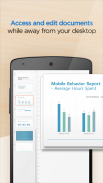
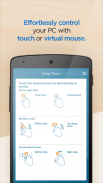
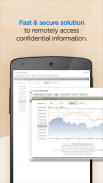

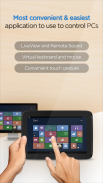
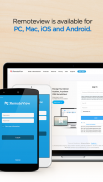
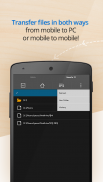
RemoteView for Android

Descripción de RemoteView for Android
Si tiene alguna pregunta o necesita información adicional, comuníquese con nosotros a través de https://content.rview.com/en/support/contact-us/. Nos pondremos en contacto con usted tan pronto como sea posible. Gracias.
RemoteView es un servicio de Rsupport que le permite controlar de forma remota computadoras ubicadas en casa, en la oficina o en cualquier otro lugar, siempre que haya una conexión a Internet en vivo. Todo lo que tiene que hacer es esto: (1) Instalar un agente en una computadora a la que desea acceder de forma remota; (2) Instale una aplicación RemoteView en su teléfono inteligente o tableta. ¡Voilá! ¡Estás listo para comenzar! Puede utilizar todas las aplicaciones que requieren muchos recursos y que normalmente requieren una computadora completa, desde la comodidad de un teléfono inteligente o una tableta mediante RemoteView. ¡Eso es todo!
[Características especiales]
- Proporciona control remoto rápido y seguro.
- Transferencia de archivos en ambas direcciones.
- Funciona en múltiples entornos de red: IP dinámica; DHCP, IP Privada, Firewalls privados y corporativos.
- Medidas de seguridad mejoradas: proceso de inicio de sesión seguro de dos niveles; Cifrado ASE de 256 bits; Seguridad SSL.
- Facilidad de uso: asuma el control de un mouse y teclado remotos desde dispositivos móviles; Se admiten Multi Touch, Scroll y Zoom.
- Entrada de idioma: se admitirá cualquier método de entrada de idioma disponible en la computadora remota.
- UX común: puede utilizar RemoteView desde un dispositivo iOS, así como desde un dispositivo con sistema operativo Android sin problemas.
- Entornos virtuales compatibles: Hyper-V; VMware; PC virtual; Citrix Xen: todos compatibles.
- Otras características notables: compatibilidad con múltiples monitores; Bloqueo De Pantalla; Encendido/apagado remoto a través de RemoteWOL.
[Ver áreas de aplicación]
- Cuando desee recrear un entorno de trabajo informático de oficina.
- Cuando quieras trabajar en la PC de tu oficina desde casa.
- Cuando quieras acceder a tus archivos ubicados en casa desde tu oficina
- Cuando desee guardar archivos en su PC desde diferentes lugares mientras está en movimiento.
- Cuando necesita tener acceso inmediato a sus servidores ubicados dentro de lugares seguros y de difícil acceso como el IDC.
- Cuando tiene necesidades de gestión de activos "uno a muchos".
[Cómo]
- Proceso de instalación del agente
1. Vaya a rview.com desde la computadora a la que desea acceder de forma remota.
2. Haga clic en el botón Registrarse y complete el formulario de solicitud.
3. Debe completar su proceso de registro respondiendo a un correo electrónico de confirmación enviado a la dirección de correo electrónico que utilizó en el proceso de registro.
4. Inicie sesión en su cuenta en rview.com
5. Mientras está sentado frente a la computadora que desea controlar de forma remota, haga clic en el botón Instalación del agente.
6. Debería aparecer un cuadro de diálogo de descarga. Acepte, descargue, inicie el archivo .exe de instalación y siga las instrucciones. Todo el proceso debería tardar menos de 10 minutos en completarse.
- Controlar remotamente una computadora desde un dispositivo inteligente
1. Vaya a Android Marketplace y descargue la aplicación RemoteView.
2. Inicie la aplicación e inicie sesión en su cuenta utilizando su ID de cuenta y contraseña.
3. Haga clic en la computadora remota que desea controlar.
4. Inicie la sesión de control remoto utilizando el ID y la contraseña que asignó a la computadora remota.
5. Espere a que se establezca la conexión y comience a usar RemoteView.
* Se recomienda el sistema operativo Android 8.0~14.0
Página de inicio de RemoteView: http://www.rview.com
Contáctenos: https://content.rview.com/en/support/
Consulta en línea: https://content.rview.com/en/support/contact-us/
Página de inicio de RSUPORT: http://rsupport.com

























